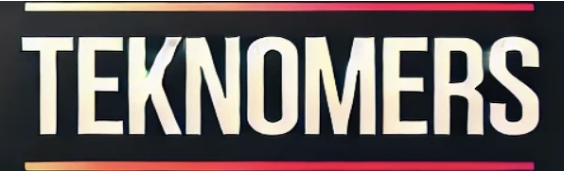Les nouveaux iPhones enregistrent des vidéos dans un format spécial. Curieusement, ce n’est pas compatible avec de nombreux MacBook. Pour pouvoir visionner et éditer ultérieurement des vidéos iPhone sur Mac, il vous suffit de modifier un petit paramètre à l’avance.
Même si vous ne possédez pas actuellement de Mac ou de MacBook, il peut être utile d’ajuster le paramètre. Après tout, vous ne savez jamais ce qui se passera à l’avenir et si les vidéos de l’iPhone se retrouveront finalement sur un ordinateur Apple affecté. Mais quel est réellement le problème ?
Problèmes de compatibilité avec les vidéos iPhone
Dans le forum de discussion du site d’Apple, les utilisateurs se plaignent sans cesse que les vidéos enregistrées avec l’iPhone ne fonctionnent plus correctement après avoir été transférées sur le Mac. Divers problèmes peuvent survenir : Parfois, par exemple, le fichier ne peut même pas être chargé dans des programmes de montage tels que Final Cut Pro car les points de début et de fin ne sont pas reconnus ou les vidéos ne peuvent pas être lues du tout. Si le téléchargement fonctionne, cependant, il peut arriver qu’il n’y ait pas de son.
Mais pourquoi est-ce? La petite explication : les iPhones plus récents enregistrent des vidéos dans un format très efficace afin d’économiser de l’espace sur l’iPhone et dans l’iCloud pour la résolution 4K très gourmande en mémoire. Cependant, le format nécessite certaines exigences qui ne sont souvent pas remplies avec les anciens appareils Apple.
Haute efficacité contre compatibilité maximale
La réponse détaillée : Apple a déjà apporté les codecs HEVC et HEIF très efficaces à ses appareils avec iOS 11 et macOS High Sierra. Les codecs à haute efficacité – HEVC signifie High Efficiency Video Coding et HEIF pour High Efficiency Image File Format – ont été introduits pour répondre au problème des vidéos et des images sans cesse croissantes. HEVC (également : H.265) et HEIF remplacent les anciens formats AVC (également : H.264) pour les vidéos et JPG pour les images.
AVC et JPG sont disponibles sur presque tous les ordinateurs, téléphones portables et smartphones depuis 2001 environ et sont donc beaucoup plus répandus. Cela rend AVC et JPG beaucoup plus compatibles avec les appareils plus anciens. Tout ordinateur raisonnablement récent – et tous les smartphones et tablettes de toute façon – peut lire ces deux codecs sans aucun problème. En termes Apple, cela signifie : haute efficacité contre compatibilité maximale.
Généralement pas de problème sur les nouveaux appareils
Les codecs à haute efficacité peuvent économiser jusqu’à 40 % d’espace de stockage par rapport à AVC/JPG avec la même qualité d’image. Les nouveaux smartphones, ordinateurs portables et tablettes ont un support matériel intégré pour les nouveaux codecs. Autrement dit, ils peuvent décoder rapidement et efficacement les images et les vidéos de l’iPhone dans ce format. Les appareils plus anciens n’ont souvent pas de matériel spécifique, par exemple sous la forme d’un processeur d’image supplémentaire. Vous devez donc restituer HEVC et HEIF via un décodage logiciel. C’est pourquoi il peut arriver sur un ordinateur portable plus ancien, par exemple, qu’une vidéo HEVC bégaie pendant la lecture si d’autres programmes sont encore ouverts.
À titre d’exemple, les MacBook Pro antérieurs à 2016 n’ont pas de décodeur HEVC intégré et doivent donc utiliser le processeur pour lire la vidéo encodée de cette manière. Cependant, étant donné que le processeur est également responsable de l’exécution de tous les autres programmes, il peut y avoir des retards dans la lecture vidéo. Les MacBook plus récents n’ont plus le problème, puisque leurs processeurs Intel ou M1 disposent d’un décodeur HEVC spécial qui n’est là que pour lire efficacement ce codec.
Quand changer de codec
En termes simples, vous n’avez pas à vous soucier de la compatibilité vidéo si vous avez toujours un iPhone avec une prise jack 3,5 mm. HEVC et HEIF ne sont pris en charge qu’à partir de l’iPhone 7, et le format HEIF 10 bits encore plus efficace uniquement à partir de l’iPhone 8. Cependant, Apple s’est assuré que vous pouvez utiliser des vidéos HEVC et des images HEIF enregistrées avec un iPhone plus récent. toujours capable de s’ouvrir sur les anciens iPhones. Les iPhones qui ne peuvent pas enregistrer les nouveaux codecs mais qui peuvent les lire sont les iPhone 6 et 6 Plus et l’iPhone 5S.
Si vous avez un iPhone plus récent et un Mac sorti avant 2016 ou qui exécute encore macOS Sierra ou une version antérieure, il est préférable de définir le format vidéo sur Compatibilité maximale changer Vous pouvez facilement accéder à l’option pour cela sur l’iPhone à réglages > caméra > formats. Par défaut est ici Haute efficacité sélectionné, alors accordez-vous Compatibilité maximale autour de.
Mais attention : sur les iPhones, HEVC est requis, entre autres, si des vidéos avec une résolution particulièrement élevée ou des vidéos particulièrement fluides doivent être enregistrées. La résolution 4K avec 60 images par seconde (FPS) n’est prise en charge qu’avec le codec haute efficacité. Ainsi que l’enregistrement vidéo au ralenti en résolution 1080p à 240 FPS. Si vous passez à l’une de ces options dans les paramètres de la caméra, le codec est automatiquement réactivé Haute efficacité commuté.
Aussi intéressant : 15 fonctionnalités secrètes d’iOS que vous devez connaître
Vous pouvez le faire si vous avez déjà filmé en HEVC
Si vous avez capturé une vidéo HEVC et que vous ne pouvez pas l’ouvrir ou la traiter davantage sur Mac, il existe une solution relativement simple. Ouvrez la vidéo avec le lecteur Quicktime et cliquez sur l’onglet dans la barre des tâches dossier. Naviguez ensuite jusqu’à Exporter en tant que et choisissez le résolution la plus élevée disponible dehors. Enregistrez la vidéo dans n’importe quel dossier. Une fois le processus de conversion terminé, la vidéo doit être compatible avec tous les programmes.